Yoast SEO: Step By Step
Warum eigentlich YOAST? Dieser Frage sind wir in diesem Beitrag nachgegangen.
In diesem Beitrag geht es jetzt darum dir zu zeigen wie du was auf YOAST findest, damit du deine Beoträge optimieren kannst.
Die Ersten Schritte – das „Allgemein“ Menü
Nachdem dieses Menü über vieles bestimmt, möchte ich diese am Anfang extra hervorheben.
Im Bereich “Dashboard” kannst du dir einen Überblick über deine SEO Aktivitäten verschaffen. Grobe Probleme oder wichtige Benachrichtigungen werden dir hier angezeigt. Darüber hinaus findet du in deiner Dashboard ebenfalls einen Bereich, wo du beim Auftauchen möglicher Fragen dich informieren kannst. Eine Wissensdatenbank, sowie Videoanleitungen stehen dir hier in der kostenlosen Version zur Verfügung.
Im Tab “Funktionen” siehst du einen Überblick über alle Features die das kostenlose Yoast SEO Plugin anbietet. Diese kannst du hier aktivieren, beziehungsweise deaktivieren. Genauere Einstellungen zu den Features findest du im Menüpunkt “Darstellung in der Suche”.
In den “Webmaster Tools” kannst du deinen Account verifizieren lassen, indem du dich ganz einfach mit beispielsweise deinen Google Account verbindest. Hierzu musst du nach der Angabe den Aktivierungscode, aus dem selbst öffnenden Pop-up, einfach kopieren und übertragen.
Step by step – Optimiere deinen Blogartikel
Um Suchmaschinenoptimierungen mittels Yoast SEO machen zu können, musst du zuallererst in den Bearbeitungsmodus des zu optimierenden Beitrages gehen. Wenn du bis an das Ende des Beitrages scrollst, findest du das Yoast SEO Fenster direkt darunter.
Hier siehst du nun in der Vorschau, wie dein Beitrag in der Suchmaschine aufscheint. Mit einem einfachen Klick auf den “Edit Snippet” Button, kannst du Veränderungen vornehmen.
In der Kategorie “Seo Titel” kannst du anpassen wie die Überschrift des Beitrages in der Suchmaschine aufscheint. Im Vorschaubild ist das der Bereich der blau markiert ist. Mittels “insert snippet variable” kannst du in einen Art Baukastensystem auswählen, welche Teile hier inkludiert werden sollen. Es empfiehlt sich hier Titel und Titel der Webseite auszuwählen. Der Balken unter der Leiste gibt mittels Ampelsystem an, ob dein Titel die richtige Länge hat. In unseren Beispiel ist die Titel zum Beispiel etwas kürzer als empfohlen, aufgrund dessen leuchtet der Balken orange auf. Es macht bei unseren Beitrag nur wenig Sinn den Titel länger zu gestalten. Falls dein Titel zu lange ist, kannst du beispielsweise einfach den Originaltitel verändern. Eine kürzere Überschrift wirkt einfach übersichtlicher.
Aufgrund dessen, wurde der Titel dieses Beitrages kurz gehalten. „Yoast SEO: Step by step“ erklärt in wenigen Worten, deutlich, um was es in den Artikel geht und welcher Nutzen dadurch gewonnen werden kann.
Mittels “Slug” kannst du den Link deines Beitrages verändern. Dein Link ist im Vorschaubereich grün markiert. Normalerweise wird dieser von Google definiert. Doch dank Yoast SEO kannst diesen einfach selbst anpassen. Es gibt hier keine Optimierungsvorschläge, weil alles dir selbst überlassen ist.
Der Slug des Beitrages, welchen du gerade liest, ist zum Beispiel „yoast-seo-step-by-step-anleitung“. Wichtig ist hier, dass der Slug nicht bereits von einem deiner anderen Beiträge verwendet wird.
Der Bereich “Meta description” dient dazu die Beschreibung deines Beitrages anzupassen. Hier kannst du kurz zusammenfassen, um was es in deinem Beitrag geht und somit die Aufmerksamkeit von potentiellen LeserInnen erhalten. Nachdem in der Suchmaschine nur eine gewisse Zeichenanzahl angezeigt wird, sollte diese nicht zu lange ausfallen. Die Beschreibung sollte zwischen 130 und 160 Zeichen sein. Als Richtwert gibt es hier wieder das Ampelsystem, welches dir zeigt, ob die Länger in Ordnung ist oder nicht.
Unsere Meta Beschreibung für diesen Beitrag lautet:
„Du möchtest lernen wie du das Beste aus deinen Artikel mit Yoast SEO herausholen kannst? Wir bieten dir eine kinderleichte step-by-step Anleitung!“
Wichtig ist es, dass man Personen direkt abholt und ihr Interesse weckt. Deshalb empfiehlt sich eine direkte Anrede. Außerdem soll die Beschreibung dem Leser zeigen, was ihn erwartet. Es ist sozusagen der Teaser deines Artikels.
Wenn du dich dazu entschieden hast die Lesbarkeitsanalyse zu aktivieren, dann ist diese als nächstes aufzufinden. Auch hier kommt wieder das Ampelsystem zu nutzen. Neben groben Problemen und Verbesserungsmöglichkeiten, wird hier auch Lob für gute Aspekte angezeigt. Außerdem besteht die Möglichkeit, dass du dir die bearbeitungs-bedürftigen Stellen im Text direkt anzeigen lassen kannst. Hierzu musst du einfach das Augensymbol klicken und schon markiert dir Yoast SEO automatisch, um welchen Satz oder Absatz es sich handelt. Ob du diese vorgeschlagenen Anpassungen tätigen möchtest oder nicht, ist natürlich ganz dir überlassen. In unserem Beispiel ist der eine Absatz deutlich länger als empfohlen. Allerdings wäre es inhaltlich bei dem Beitrag nicht sinnvoll diesen zu kürzen, weshalb wir den Vorschlag ignoriert haben.
Zu guter letzt schauen wir uns die “Fokus-Keyphrase” etwas genauer an. Die Keyphrase spiegelt den Inhalt deines Beitrages wider. Es handelt sich hierbei um ein Wort, welches einen Suchbegriff darstellt, den jemand in die Suchmaschine eingeben könnte. Die Keyphrase ist insbesondere für das Ranking von Bedeutung. Yoast SEO bietet hier ebenfalls wieder Hilfe mittels Ampelsystem.
Dir brennt noch die eine oder andere Frage auf der Zunge?
Dann hinterlass uns einfach ein Kommentar. Wir freuen uns über jede Rückmeldung!
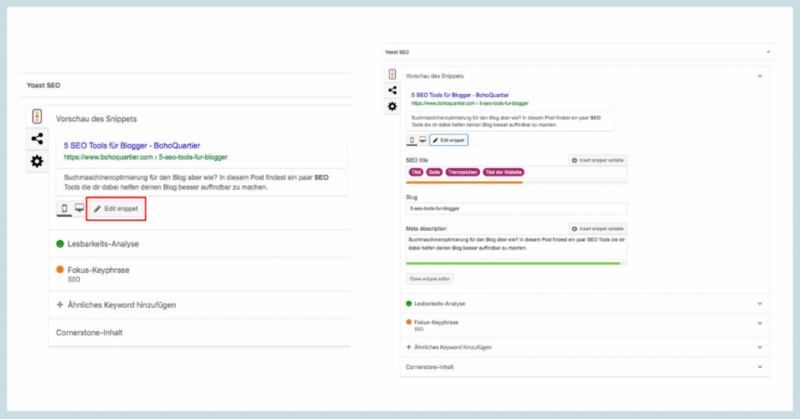



Hinterlasse einen Kommentar
An der Diskussion beteiligen?Hinterlasse uns deinen Kommentar!